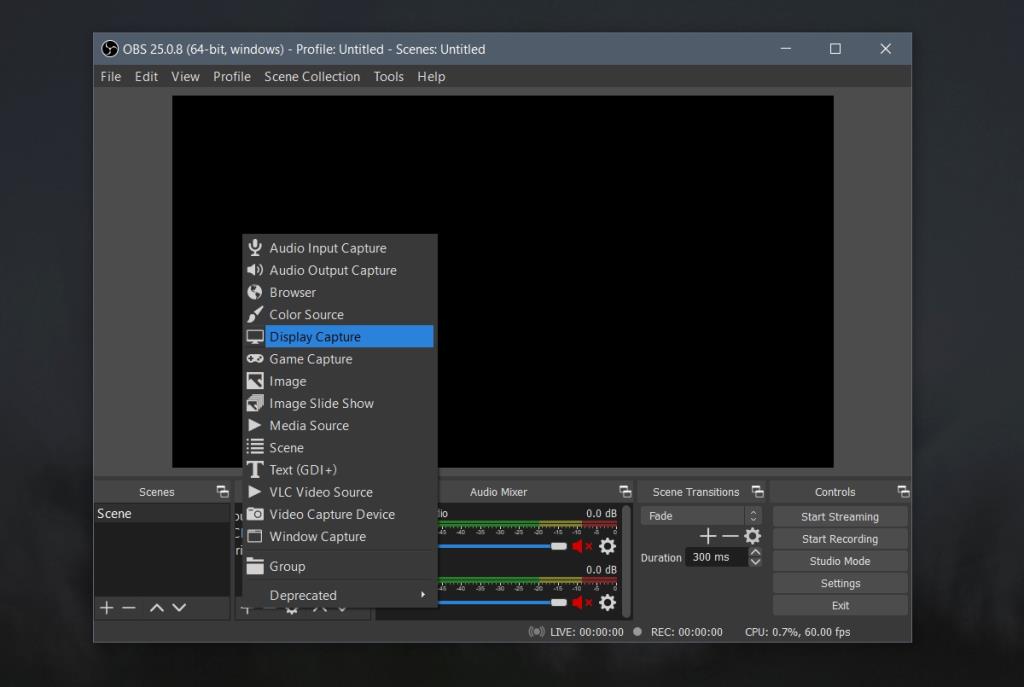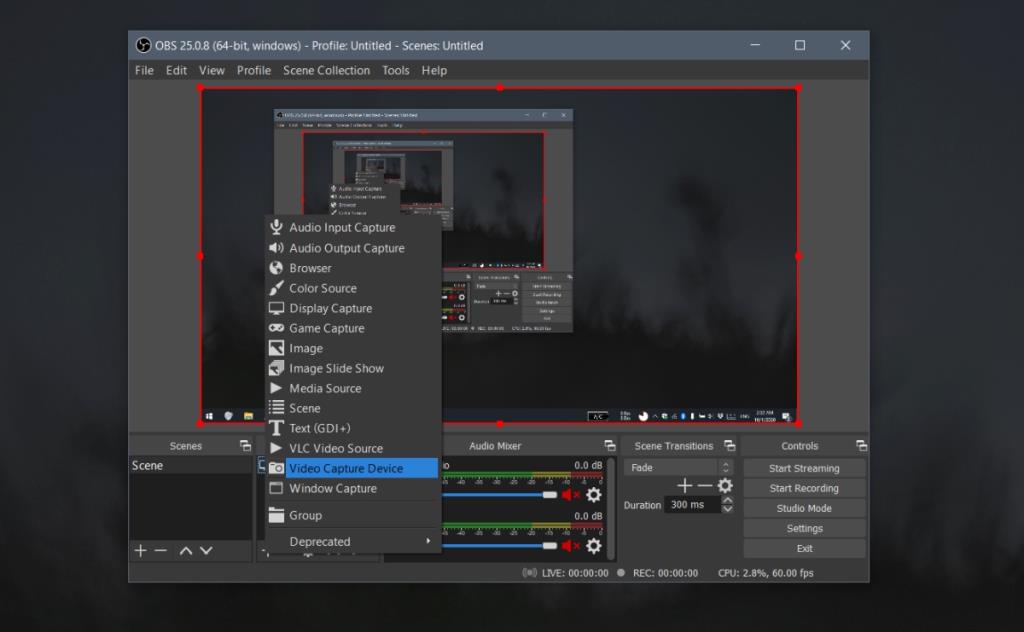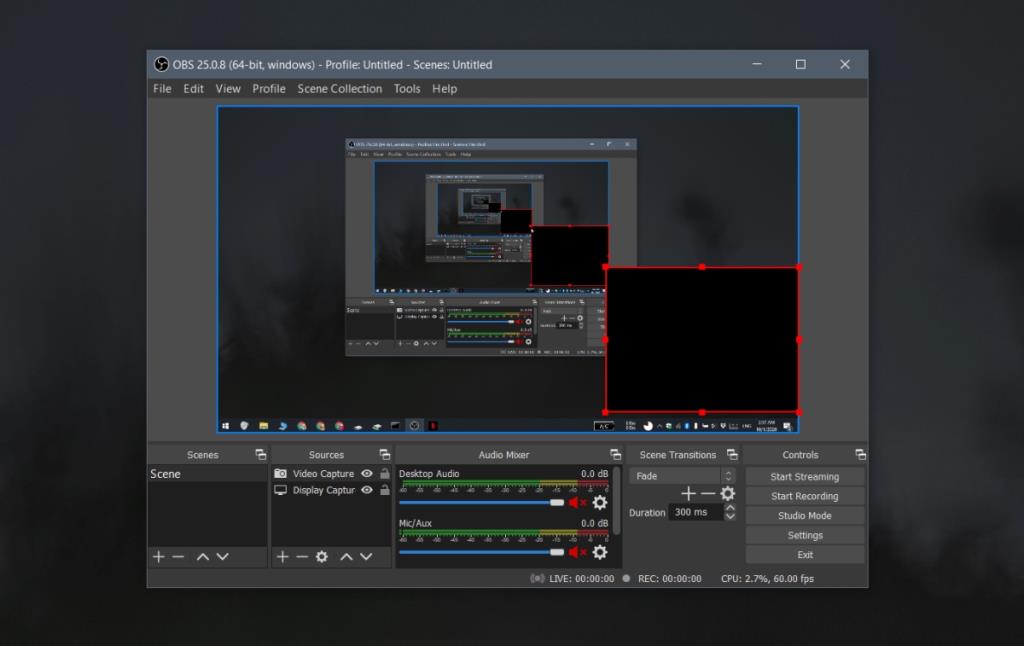Le logiciel d'enregistrement d'écran est facile à trouver ; vous pouvez trouver des outils simples et gratuits qui peuvent enregistrer votre écran, et vous pouvez trouver des outils premium riches en fonctionnalités qui font tout cela et plus encore.
Tout comme les applications d'enregistrement d'écran, les applications capables d'enregistrer une vidéo à partir de votre webcam sont faciles à trouver. Il y aura des applications d'enregistrement simples comme l'application d'appareil photo sur Windows 10 et des outils plus avancés.
Vous pouvez trouver des applications capables d'enregistrer votre écran et votre webcam, mais elles ont tendance à enregistrer l'une ou l'autre à la fois. Si vous souhaitez enregistrer un flux à partir de votre webcam et également enregistrer votre écran, la liste des applications que vous pouvez utiliser diminue.
Enregistrer l'écran et la webcam sous Windows 10
Enregistrer l'écran et votre webcam en même temps n'est pas aussi difficile qu'il y paraît. Si vous souhaitez une solution gratuite, nous vous recommandons fortement d'utiliser OBS (OpenBroadcaster Studio).
OBS peut enregistrer et diffuser plusieurs flux, ce qui signifie que le streaming depuis votre écran et depuis la webcam est possible. Tout ce que vous devez savoir, c'est comment configurer les flux.
- Téléchargez et installez OpenBroadcaster Studio.
- Exécutez l'application.
- Cliquez sur le bouton plus sous la colonne « Sources » .
- Sélectionnez Afficher la capture dans le menu.
- Sélectionnez le moniteur que vous souhaitez enregistrer dans la fenêtre suivante, puis cliquez sur OK.
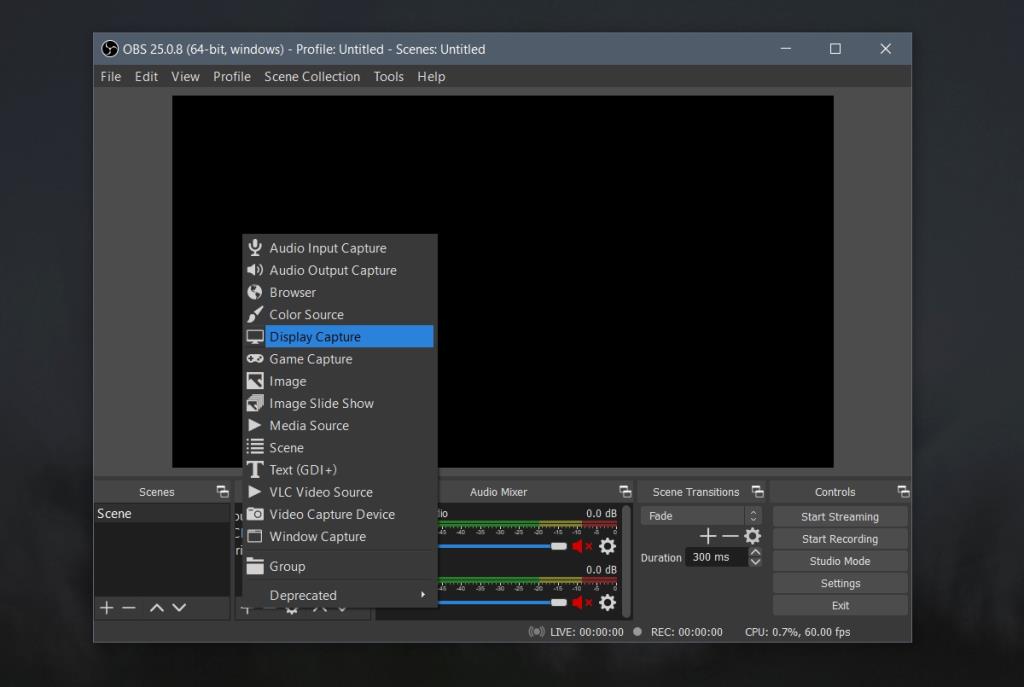
- Cliquez à nouveau sur le bouton plus sous la colonne « Sources » .
- Sélectionnez « Périphérique de capture vidéo » dans le menu.
- Sélectionnez votre appareil photo dans la fenêtre suivante qui s'ouvre, puis cliquez sur ok.
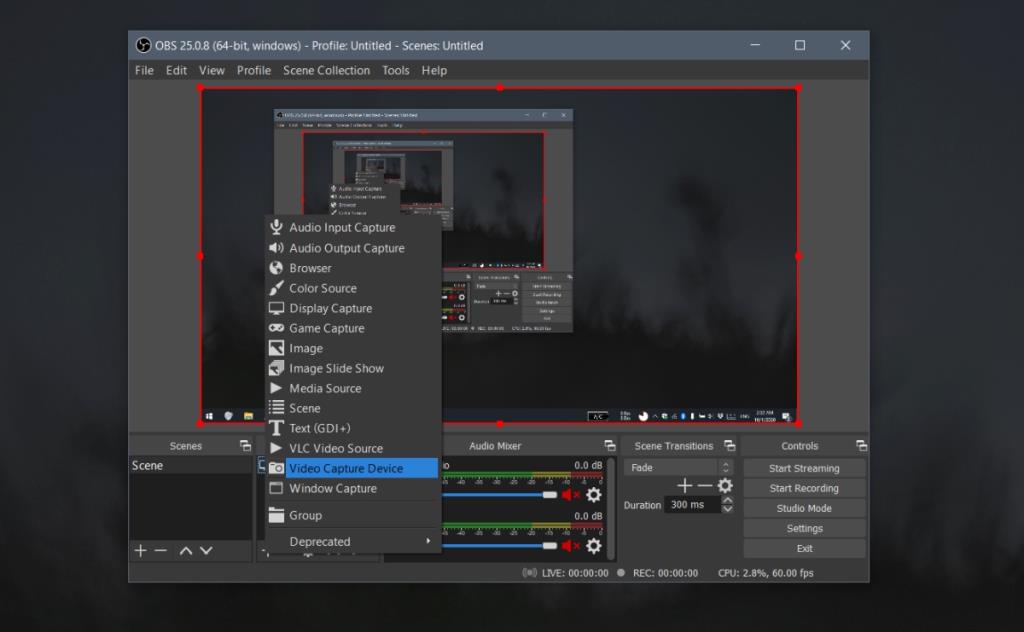
- Votre écran et votre webcam ont été ajoutés en tant que sources . Faites glisser la webcam vers le bord de l'écran sur lequel vous souhaitez qu'elle apparaisse et redimensionnez-la si elle est trop grande.
- Cliquez sur « Démarrer l'enregistrement » ou « Démarrer le streaming » et OBS enregistrera à partir des deux.
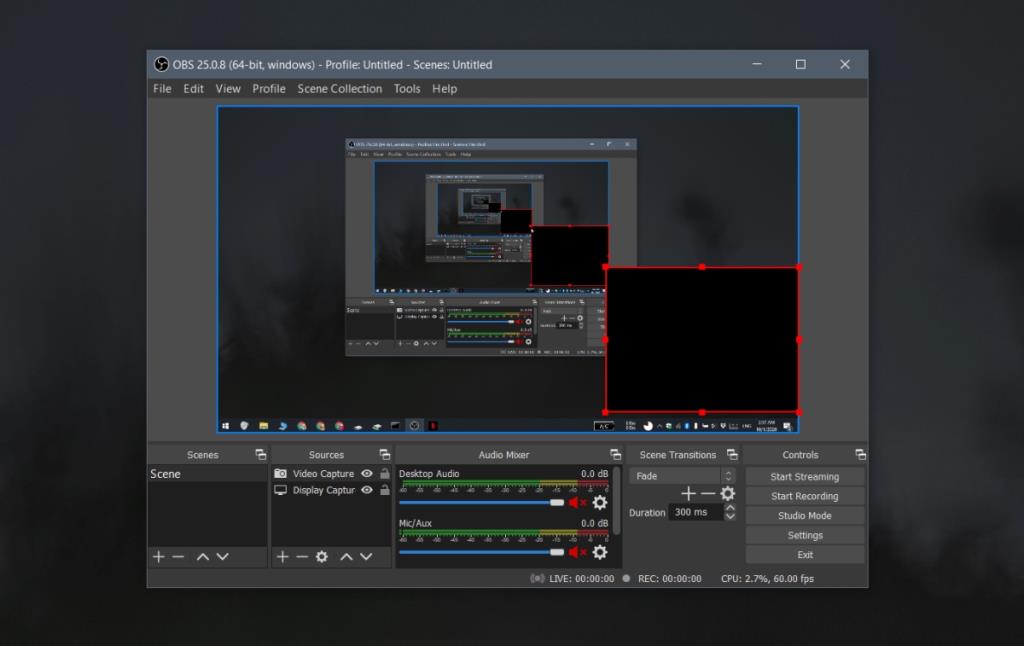
Remarque : vous pouvez ajouter plusieurs moniteurs et plusieurs webcams en tant que sources. Vous pouvez facilement activer/désactiver le masquage/affichage des sources en cliquant sur l'icône en forme d'œil à côté d'une source. L'enregistrement est une tâche lourde pour le processeur ; par conséquent, plus vous enregistrez de sources, plus il consommera de ressources système.
Ajout de superpositions
OBS est une application puissante, donc en plus d'enregistrer la caméra et l'écran en même temps, vous pouvez y appliquer des superpositions. Nous avons détaillé l'ensemble du processus ici .
Conclusion
L'avantage d'OBS est qu'il est également disponible pour macOS et Linux, ce qui signifie que vous pouvez utiliser cet outil et ces mêmes étapes pour enregistrer l'écran et la webcam sur l'un ou l'autre type de système.